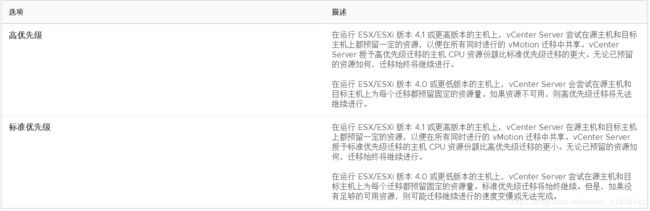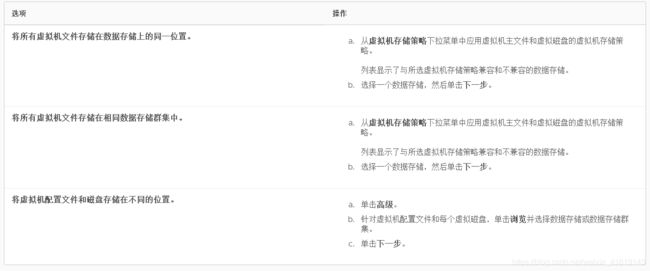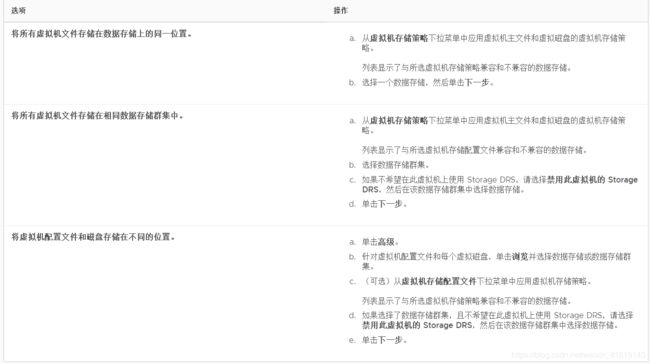在 vSphere Client 中迁移虚拟机
您可使用热迁移或冷迁移将虚拟机从一个主机或存储位置移至另一位置。例如,您可使用 vMotion 将已打开电源的虚拟机从主机上移开,以便执行维护、平衡负载、并置相互通信的虚拟机、将多个虚拟机分离以最大限度地减少故障域、迁移到新服务器硬件等等。
您可使用冷迁移或热迁移将虚拟机移至其他主机或数据存储。
冷迁移 您可将已关闭电源或已挂起的虚拟机移至新主机。您可选择将已关闭电源或已挂起虚拟机的配置文件和磁盘文件重定位到新的存储位置。您也可使用冷迁移将虚拟机从一个数据中心移至另一个数据中心。要执行冷迁移,您可手动移动虚拟机或设置调度的任务。
热迁移 根据您使用的迁移类型是 vMotion 还是 Storage vMotion,您可以将打开的虚拟机迁移到其他主机,或者将其磁盘或文件夹迁移到其他数据存储,而不破坏虚拟机的可用性。vMotion 也称为“实时迁移”或“热迁移”。
您不能在不同的数据中心之间移动已打开电源的虚拟机。
注: 复制虚拟机是指创建新的虚拟机,并不是迁移形式。通过克隆虚拟机或复制其磁盘和配置文件可以创建新的虚拟机,克隆并不是迁移的一种形式。
在 vCenter Server 中,有以下迁移选项:
更改主机
将虚拟机而非其存储移至另一主机。您可使用冷迁移或热迁移移动虚拟机。您可使用 vMotion 将已打开电源的虚拟机移至另一主机。
更改数据存储
将虚拟机及其存储(包括虚拟磁盘和配置文件或其组合)移至同一主机上的新数据存储。您可使用冷迁移或热迁移更改数据存储。您可使用 Storage Migration 将已打开电源的虚拟机及其存储移至新数据存储。
更改主机和数据存储
将虚拟机移至另一主机,并将其磁盘或虚拟机文件夹移至另一数据存储。您可使用冷迁移或热迁移更改主机和数据存储。热迁移是 Storage vMotion 与 vMotion 的组合。
要迁移磁盘大于 2TB 的虚拟机,源主机和目标主机必须运行 ESXi 5.5 或更高版本。
一 在 vSphere Client 中通过 vMotion 迁移已打开电源的虚拟机
可以通过迁移向导利用 vMotion 技术将已打开电源的虚拟机从一台主机迁移到另一台主机。要重定位已打开电源的虚拟机的磁盘,请使用 Storage vMotion 迁移虚拟机。
开始之前
通过 vMotion 迁移虚拟机之前,请确保主机和虚拟机符合 vMotion 迁移的要求。有关 vMotion 的主机配置、虚拟机条件和限制的详细信息,请参见《vCenter Server 和主机管理》出版物。
过程
- 选择清单中要迁移的虚拟机。
- 在虚拟机上右键单击,并从弹出菜单中选择迁移。
- 选择更改主机,然后单击下一步。
- 选择虚拟机的目标主机或群集。
兼容性问题将显示在“兼容性”面板中。解决此问题或选择其他主机或群集。
可能的目标包括主机和全自动的 DRS 群集。可以选择非自动化群集作为目标。系统将提示在非自动化群集内选择主机。
- 选择资源池,然后单击下一步。
- 选择迁移优先级,然后单击下一步。
7, 检查页面,然后单击完成。
结果
即已创建开始虚拟机迁移过程的任务。
二 在 vSphere Client 中通过 Storage vMotion 迁移虚拟机
通过 Storage vMotion 迁移可在虚拟机已打开电源时重定位其配置文件和虚拟磁盘。
关于此任务
在通过 Storage vMotion 迁移时,无法更改虚拟机的执行主机。
过程
- 选择清单中要迁移的虚拟机。
- 在虚拟机上右键单击,并从弹出菜单中选择迁移。
- 选择更改数据存储,然后单击下一步。
- 选择磁盘格式。
5, 选择要存储虚拟机文件的数据存储位置。
6,检查页面,然后单击完成。
三 在 vSphere Client 中迁移已关闭电源或已挂起的虚拟机
可以使用迁移向导迁移已关闭电源的虚拟机或已挂起的虚拟机。
过程
- 右键单击虚拟机,然后选择迁移。
- 要查找虚拟机,请选择数据中心、文件夹、群集、资源池、主机或 vApp。
- 单击相关对象选项卡,然后单击虚拟机。
- 选择迁移类型,然后单击下一步
3 ,要将虚拟机移动到另一台主机,请为此虚拟机迁移选择目标主机或群集,然后单击下一步。
兼容性问题将显示在“兼容性”面板中。解决此问题或选择其他主机或群集。
可能的目标包括主机和任何自动化级别的 DRS 群集。如果群集未启用 DRS,请从群集中选择特定的主机,而不是选择群集本身。
4,选择用于该虚拟机迁移的目标资源。
5,如果选择移动虚拟机的配置文件和虚拟磁盘,请选择磁盘格式。
仅当将磁盘从一个数据存储复制到另一个数据存储时,才会将磁盘从精简格式转换到厚格式或从厚格式转换到精简格式。如果将磁盘保留在原始位置,则不管在此处作何选择,均不会转换磁盘格式。
6,选择要存储虚拟机文件的数据存储位置。
7,检查页面,然后单击完成。
结果
vCenter Server 即会将虚拟机移动到新的主机。事件消息将显示在事件选项卡中。“摘要”选项卡中的数据显示了整个迁移过程的状态和状况。如果迁移期间出错,虚拟机将恢复其原始状况和位置。